在现代化的工作环境中,企业微信直播已经成为一种常见的沟通和培训方式,无论是线上会议还是在线课程,都可以通过企业微信直播来展示课件和PPT,使信息更直观清晰地传达给观众。企业微信手机上课直播如何展示课件,企业微信直播又如何设置PPT呢?接下来我们将详细介绍这两个方面的操作步骤。
企业微信直播怎么设置PPT
方法如下:
1.在电脑桌面打开企业微信,扫码登录后,在首页点击“工作台”;
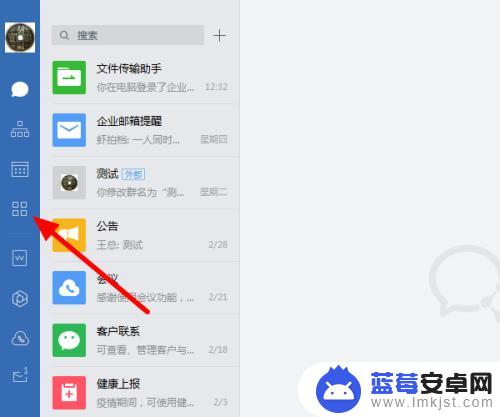
2.在工作台下,点击“直播”;
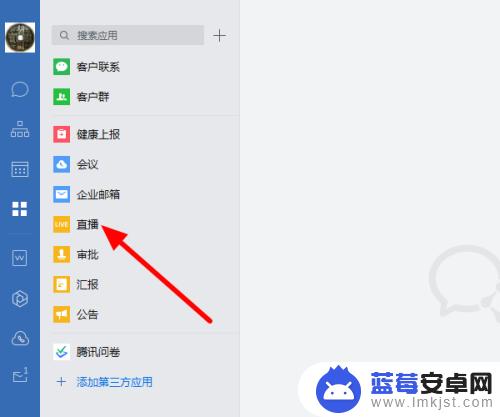
3.在直播下,点击右边“创建直播”;
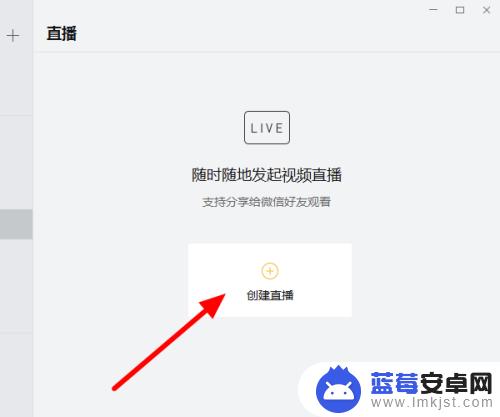
4.在直播页面,设置直播主题名称。勾选 直播结束后可观看回放,点击“开始直播”;
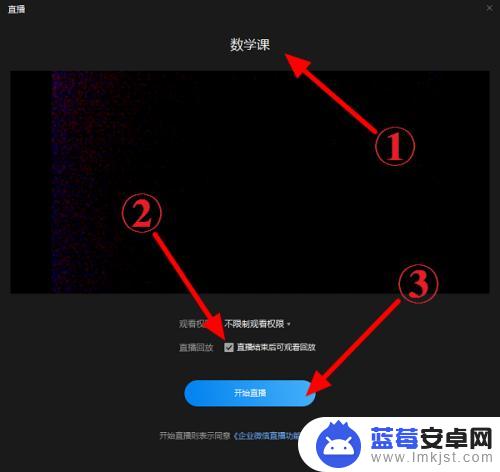
5.开始直播后,点击下方“屏幕演示”;
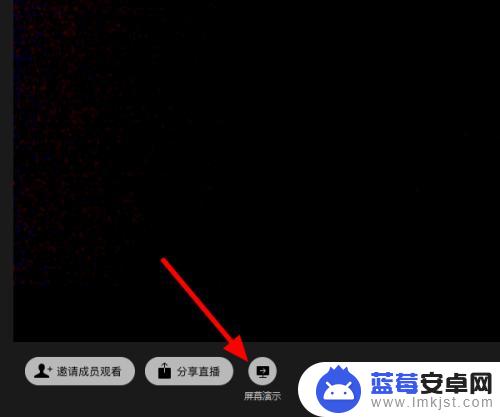
6.这时会将电脑屏幕的画面就会分享到直播,找到PPT课件,双击打开;

7.进入PPT中,点击“播放”或者按下“Shift+F5”。开始播放PPT内容;
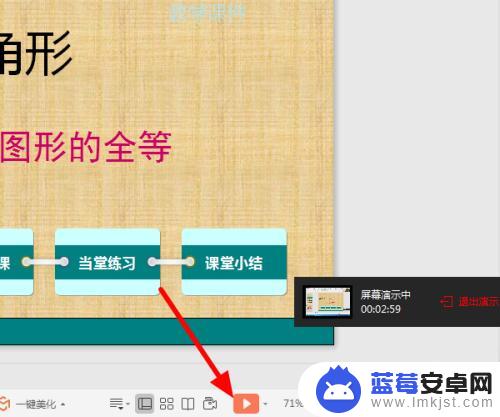
8.这时PPT中的内容就会分享到直播,所有观看直播的人员都可以看到PPT课件的内容了。

以上就是关于企业微信手机上课直播如何展示课件的全部内容,如果有遇到相同情况的用户,可以按照以上方法解决。












